Schemat blokowy można wstawić do prezentacji PowerPoint przy użyciu Grafika SmartArt.
-
Na karcie Wstawianie kliknij pozycję SmartArt.
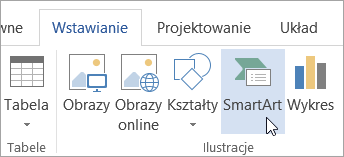
-
W oknie dialogowym Wybieranie grafiki SmartArt po lewej stronie wybierz kategorię Proces .
-
Kliknij pojedynczy schemat blokowy w środkowym okienku, aby wyświetlić jego nazwę i opis w prawym okienku okna dialogowego.
-
Zaznacz odpowiedni schemat bloków, a następnie kliknij przycisk OK.
-
Po dodaniu schematu blokowego do slajdu zamień symbole zastępcze [Tekst] na kroki na schemacie blokowym.
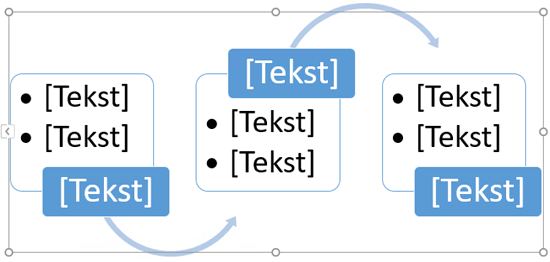
-
Możesz również zmienić kolor lub styl Grafika SmartArt. Gdy grafika jest zaznaczona na slajdzie, kliknij kartę Projektowanie grafiki SmartArt na wstążce, a następnie kliknij pozycję Zmień kolory lub otwórz galerię style grafiki SmartArt , aby wyświetlić dostępne opcje.
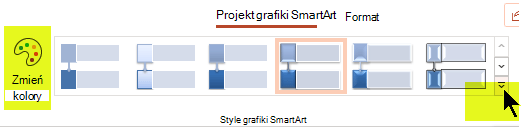
Aby uzyskać więcej informacji na temat pracy z Grafiki SmartArt, zobacz Tworzenie grafiki SmartArt.
-
Na karcie Wstawianie na wstążce kliknij pozycję SmartArt, a następnie wskaż pozycję Proces.

-
W wyświetlonym menu kategorii wskaż pozycję Proces , a następnie wybierz układ.
-
Po dodaniu schematu blokowego do slajdu zamień symbole zastępcze [Tekst] na kroki na schemacie blokowym.
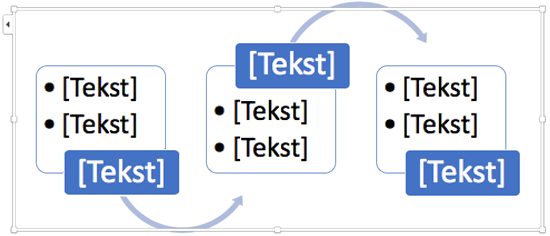
-
Możesz również zmienić kolor lub styl Grafika SmartArt. Gdy grafika jest zaznaczona na slajdzie, kliknij kartę Projektowanie grafiki SmartArt na wstążce, a następnie kliknij pozycję Zmień kolory lub otwórz galerię style grafiki SmartArt , aby wyświetlić dostępne opcje.
Aby uzyskać więcej informacji na temat pracy z Grafiki SmartArt, zobacz Tworzenie grafiki SmartArt.
-
Na karcie Wstawianie kliknij pozycję SmartArt.
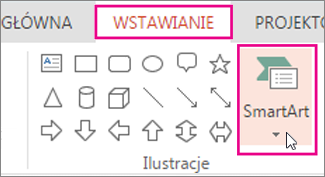
-
Z menu rozwijanego w sekcji Proces wybierz schemat blokowy procesu, taki jak Proces wiodący lub Podstawowy proces łamany.
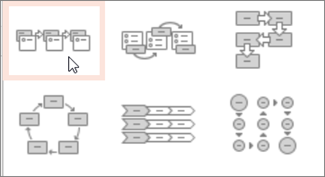
-
Po dodaniu schematu blokowego do slajdu przy lewej krawędzi wykresu zostanie wyświetlony edytor tekstu. Wpisz tekst wykresu w edytorze. Podczas wpisywania tekst jest wyświetlany na grafice:
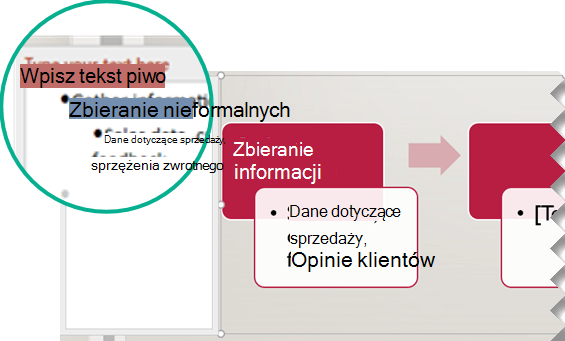
Porada: Aby szybko zmienić kolory kształtów na schemacie blokowym, kliknij pozycję Zmień kolory na karcie SmartArt na wstążce.
Aby uzyskać więcej informacji na temat pracy z Grafiki SmartArt, zobacz Tworzenie grafiki SmartArt.










